インターネットが普及し、何をするにしても便利な時代となっています。
しかし、その分アカウントの乗っ取りや無断使用などリスクを伴いますので、対策を講じなければいけません。
そこで今回は、ドコモのPINコードとはどういったものなのかを解説し、併せて確認方法や初期設定方法なども説明していきます。
またロックがかかった際の解除方法についても紹介していきますので、ぜひ参考にしてください。
ドコモのPINコードとは?
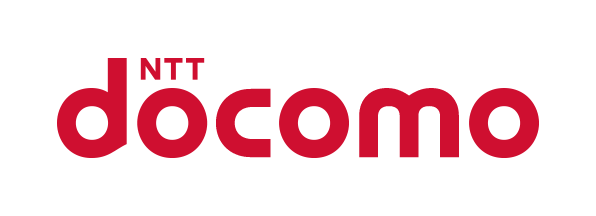
ドコモのPINコードとは、SIMカードに設定できる4〜8桁の暗証番号のことです。
PINコードは、第三者による無断使用を防ぐ目的で使用します。
PINコードを設定すれば端末の電源を入れるたびにPINコードの入力を求められるようになるので、セキュリティを強化できるということですね。
SIMカードに設定できる4〜8桁の暗証番号のこと。第三者による無断使用を防ぐ目的で利用する
また、ドコモのPINコードには「PIN1コード」と「PIN2コード」が存在します。
PIN1コードは、端末の電源を入れた際、使用者を確認するために入力する4〜8桁の暗証番号です。
入力することで、発着信および機種操作が可能となります。
PIN2コードは、ユーザー証明書利用時や発行申請などを行うときに使用する4~8桁の暗証番号です。
設定をONにすると、ユーザー証明書の操作時にPIN2コードの入力が必要になります。
- PIN1コード:端末の電源を入れた際に使用者を確認するためのコード
- PIN2コード:ユーザー証明書の操作時に入力が必要になるコード
どちらのコードもセキュリティ強化に有用ですが、入力時に3回連続で間違えるとロックがかかってしまいます。
ドコモのPINコードを入力する際は、ロックがかからないよう十分注意してください。
ドコモのPINコードの確認方法

結論から先にお伝えすると、ドコモのPINコードを確認する方法はありません。
PINコードを設定した覚えがない方は、初期設定値の「0000」を入力すればPINコードを解除できます。
また、自分で変更したPINコードが思い出せなくなってしまった場合は、一度PINコードロックをかけましょう。
PINロック解除コードを入力してPINコードのロックを解除すれば、PINコードを再設定し直すことが可能です。
ドコモのPINコードの初期設定方法

ドコモのPINコードの初期設定方法について見ていきましょう。
AndroidとiPhoneで若干取り扱いが異なりますので、それぞれ説明していきます。
Androidの場合
Androidの場合は、以下の手順でPINコードの初期設定を行うことが可能です。
- 設定を開く
- セキュリティを選択する
- SIMカードロックを選択する
- OFFからONに変更する
- PIN1コードを入力する画面が表示されたら「0000」と入力する
以上で、AndroidのPINコードの初期設定は完了です。
iPhoneの場合
続いて、iPhoneの場合の初期設定方法を見ていきましょう。
- 設定アイコンをタップする
- 電話から「SIM PIN」を選択する
- OFFからONにする
- 入力画面が表示されたら「0000」を入力する
iPhoneの場合も、初期設定方法は非常に簡単です。
なお、PIN2コードについては設定方法が機種により異なるため、お使いになっている機種の説明書でご確認ください。
ドコモのPINコードの変更方法
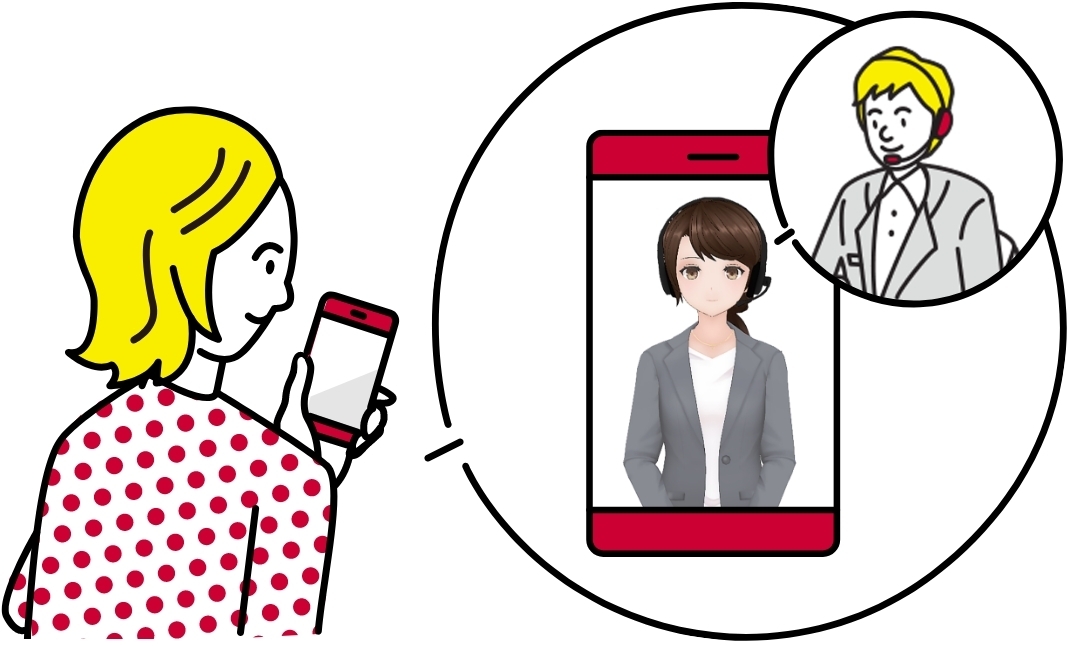
続いてドコモのPINコードを変更する方法について見ていきましょう。
PINコードの変更方法についても、AndroidとiPhoneで取り扱いが異なるため、それぞれで解説していきます。
Androidの場合
Androidの場合は、下記の手順でPINコードの変更を行ってください。
- 設定アプリを選択する
- セキュリティをタップする
- SIMカードロックを選択する
- PINを変更を選択する
- 変更後の4桁から8桁のPINコードを入力する
初期設定をした状態のPINコードは、変更していなければ上述した通り「0000」の状態です。
このままではセキュリティに問題が生じますので、上記の手順で自分が決めた番号に変更しましょう。
iPhoneの場合
iPhoneの場合は、下記の手順でPINコードの変更を行ってください。
- 設定アイコンを選択する
- 電話を選びSIM PINを選択する
- PINを変更を選択する
- 変更後の4桁から8桁のPINコードを入力する
iPhoneの場合も初期設定のままだとPINコードは「0000」となりますので、第三者からのロックを防ぐために自分が選んだ番号に変更しておきましょう。
ドコモのPINコードにロックがかかった時の解除方法
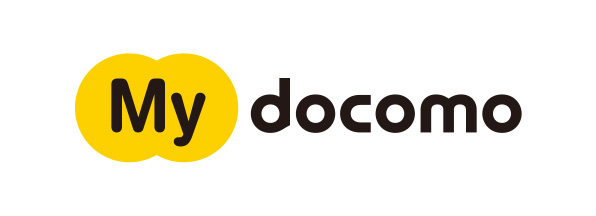
記事冒頭でも解説しましたが、PINコードは3回連続で間違って入力すると自動でロックがかかります。
もちろん、ロックがかかってしまうと使えなくなるので、解除方法は把握しておかなければいけません。
ここでは、ドコモのPINコードにロックがかかった時の解除方法とPINロック解除コードの確認方法を見ていきましょう。
スマートフォンでPINロック解除コードを確認する方法
まずは、スマートフォンでPINロック解除コードを確認する方法をご紹介します。
スマートフォンでは、以下の手順でPINロック解除コードを確認可能です。
- My docomoにアクセスする
- dアカウントでログインする
- 「ご契約内容」にある「すべてのご契約状況を確認」をタップ
- 「基本ご契約情報」にある「PINロック解除コード(PUK)を参照される方はこちら」をタップ
- 表示される8桁の番号を確認・必要に応じてメモする
上記でスマートフォンでのPINロック解除コードの確認は終了です。
表示される8桁の番号がPINロック解除コードになるので、必要であればメモなどを残しておくようにしましょう。
また、ドコモインフォメーションセンターへ問い合わせてPINロック解除コードを確認することもできます。
- ドコモ携帯からの発信:151(無料)
- 一般電話からの発信:0120-800-000
- 受付時間:午前9時~午後8時(年中無休)
ネットでの手続きが難しい場合は、ドコモインフォメーションセンターへの問い合わせをおすすめします。
パソコンでPINロック解除コードを確認する方法
PINコードにロックがかかってしまった場合はスマホでの手続きが難しいので、パソコンで確認したい方も多いのではないでしょうか。
そこで、パソコンでPINロック解除コードを確認する方法もご紹介します。
- My docomoにアクセスする
- dアカウントでログインする
- 「ご契約内容」にある「すべてのご契約状況を確認」をタップ
- 「基本ご契約情報」にある「PINロック解除コード(PUK)を参照される方はこちら」をタップ
- 表示される8桁の番号を確認・必要に応じてメモする
パソコンで確認する場合も、スマートフォンでの確認方法と手順は同じです。
最後に表示される8桁の番号がPINロック解除コードになりますので、忘れないようメモを取ることをおすすめします。
PINコードのロックを解除をする方法
ドコモのPINコードのロックを解除するには、先程確認したPINロック解除コードを使います。
以下の手順でPINコードのロックを解除しましょう。
- PINコードがロックされたスマホの電源を切り、再起動する
- 「PUKはロックされています」に表示されている「ロック解除」をタップする
- PINロック解除コードを入力する
以上でPINコードのロック解除は完了です。ロックが解除されたら、新しいPINコードを設定しましょう。
なお、PINロック解除コードの入力を10回間違えてしまうと完全にロックされ、自力で解除できなくなってしまいます。
ロックを解除する際は、PINロック解除コードを確認してから操作を開始しましょう。
ドコモのPINコード設定や確認でよくある質問
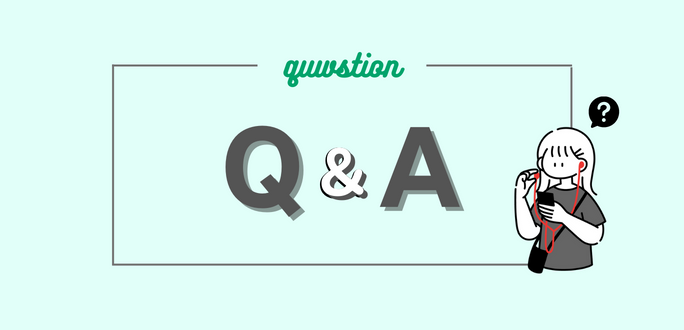
最後に、ドコモのPINコード設定や確認でよくある質問に回答していきます。
気になる項目がある方は、ぜひこちらもチェックしてみてください。
PINロック解除コードは変更できる?
PINロック解除コードはドコモの新規契約時にランダムに付与される暗証番号で、My docomoから確認できるほか、契約書の控えにも記載されています。
PINコードのロック解除時に必要になる大切な番号なので、紛失しないように十分注意しましょう。
PINロック解除コードがロックされてしまったら?
解除手続きにはドコモUIMカードと本人確認書類が必要になるので、忘れずに持っていくようにしましょう。
ドコモのスマホでPINコード確認・設定・変更まとめ

本記事では、ドコモのPINコードの解説とPINコードにロックがかかってしまった際の対処法をご紹介しました。
PINコードは第三者からの無断使用を防ぐために用いる大事な番号です。
使用者確認に使う番号なので、事前に設定しておくことでセキュリティ対策として活用できます。
初期設定のままだと「0000」になっていますので、自分で決めた4桁から8桁の番号に変更しておきましょう。
ドコモのPINコードを使用して、ぜひスマホのセキュリティを高めてみてください。


